利用Docker搭建PrivateBin服务搭建类似Ubuntu Paste
宝塔网站配置 建立新的网站 – 不用开启数据库 放行端口 10080 Docker运行 测试:IP:10080 开启反代+HTTPS 先反代 再申请SSL 证书并开启https 享受服务 打开 https://direct.privatebin.domain 即可自动到达 参考 https://github.com/PrivateBin/PrivateBin/wiki/Docker
宝塔网站配置 建立新的网站 – 不用开启数据库 放行端口 10080 Docker运行 测试:IP:10080 开启反代+HTTPS 先反代 再申请SSL 证书并开启https 享受服务 打开 https://direct.privatebin.domain 即可自动到达 参考 https://github.com/PrivateBin/PrivateBin/wiki/Docker
为了避免一个Google Drive翻车,我打算把两个盘同步起来。 配置好两个Google Drive – Rclone Config 参考本馆档案,配置好两个Google Drive。 Rclone Sync Auto Run by Crontab
安装 可以到这边来下载,可以从本站下载。密码是2020 参考 https://p3terx.com/archives/linux-deployment-kms-server.html https://forums.mydigitallife.net/threads/emulated-kms-servers-on-non-windows-platforms.50234/ 只需要下载文件并解压,把 binaries\Linux\intel\static\ 下的 vlmcsd-x64-musl-static 上传至 VPS/usr/bin/ 目录下,并改名为 vlmcsd 可以直接从这边下。 测试 解压vlmcsd-1113-2020-03-28-Hotbird64_Password2020之后的文件夹当中进入到 binaries\Windows\intel\ 这个路径中,打开 cmd,把 vlmcs-Windows-x64.exe 拖进去,在后面输入刚刚部署好的 KMS 服务器的 IP。 返回信息显示 successful,就说明 KMS 服务器可用。 使用 参考 https://p3terx.com/archives/windows10-kms-activation-command.html 以激活 Windows 10 专业版为例。以管理员身份运行 cmd,输入以下命令
溢价100收了一个传说中的绝版。还自带了50G数据盘,可惜只能挂到新泽西机房。。。 结论 目前没有感觉到这个绝版鸡的魅力,估计还要等中转之后再试试。 历史 登陆和设置 Vultr有个功能特别赞,就是免费快照。 配置 硬盘真好。 回程 电信NTT直连,联通NTT直连,移动绕香港。 测速 * 服务器端 * 客户端 ** 直连下载测速 ** Youtube – 慢到让人发指 -还是晚点中转看看能否飞起 ** 自梯下载测速 特殊服务 这个账号自带了50G新泽西机房的50G,可惜没有兼容小鸡。以后心情好去开一个,把50G用起来。
实名了个阿里云的国际账号,顺便开了一个新加坡新手套餐。 结论 还行,中规中矩。速度没啥优势,电信用着还行,就是希望能持续性稳定。 历史 看到很多人都提到了这个新加坡的阿里云套餐,说特别稳。忍不住想试试。然后就试了。 登陆和设置 比较难找,直接输入 https://www.alibabacloud.com/zh/starter-packages/general 要把防火墙也设好。然后我用面板上的远程连接进入,设好ssh key登陆/允许root/改了端口就用自己的terminal来登陆了。 配置 回程 电信CN2GIA, 联通和移动都是绕香港然后直连。 测速 * 服务器端 这个脚本比较真实。 这个脚本好像有问题,比实际应该要快了不少。 * 客户端 ** 直连下载测速 ** Youtube ** 自梯下载测速 特殊服务 不是大盘鸡,也没什么好设置的。就做梯子吧。
我在软路由上安装了VMware ESXi虚拟机,然后虚拟了一个Windows 10 Pro。但因为一开始没有设置好+ESXi的安全限制,无法从外网直接登陆到Windows 10 Pro上面使用。 干脆借助RealVNC来实现。不需要额外的网络设置,只需要 注册一个账号,最好开启二次验证 – 毕竟出事了是大事,整个系统级别的hack 在Windows 10 Pro(需要登陆被访问的远程系统)上安装VNC Server软件 在本地端上使用VNC Viewer 注册 Server 要设个专门的针对某个特定Server的密码,不过这个密码忘了也没事,可以随便改。 Viewer 登录后就可以为所欲为了。
参考这篇外部档案 https://github.com/itrump/ssfree/blob/master/cn/ss_android_obfs_%E6%95%99%E7%A8%8B.md 主要就是下载了Shadowsocks(去Google Play下载最新版即可)之后,还要加一个插件 https://github.com/itrump/ssfree/raw/master/files/obfs_client/obfs-local-nightly-0.0.5.apk 配置就比较容易了,注意这几个选项即可
内存 = 0.5G / 硬盘 = 1T / 流量 = 5T / 月付 = 15元 辣鸡中的大盘鸡,垃圾中的轰炸机。 测速 但下载速度慢到令人发指,我还是收回上一句话(这句话离上一句中间隔了10小时,做了几次测试)。 配置 适合做下载机 只有大盘下载才能让这个小鸡快乐起来。 其他就比较可怜了。不过下载600+G的文件也不会出错,毕竟直接下载到Google Drive中,不容易。 回程 移动,联通直连;电信绕美。
听说过这家,没试过,前几天花了100元在hostloc上收了一个,溢价了60元。
月付稍稍有点小贵,毕竟200G硬盘200M带宽的机器也没有那么大盘。总体性价比一般。这个配置也能在网上随意买到,只是账号验证比较麻烦。
Read More »VPS特写-Contabo德国200G大盘鸡月付5欧将VPS作为下载机来下载BT或者PT。 Aria2 – BT神器 (Docker)Aria2-Pro Docker(本馆档案) (非Docker)Aria2-Pro正常安装部署(本馆档案) ccaa:Aria2+FileManager-Docker(本馆档案) Transmission – 适合PT 本馆档案
主要确保端口不冲突,可以和Aria2之类的并存。但Transmission明显对于PT(Private Tracker)更加友好。
用Docker只要一键即可安装。
主要参考了这里:http://www.798vps.com/505.html
可以考虑先和Google Drive 绑定,这样就可以直接下载到无限容量的网盘上。但是你本地硬盘的剩余空间必须要比正在下载的文件要大,不然会有disk error。参考本馆档案 – 不过这步做不做都 ok.
Read More »Docker安装Transmission下载-可用于PT传说中的抗投诉无限流量神器,我就拿来下载大姐姐了。
硬盘太小,如果下载到Google Drive的话需要做特殊处理。希望他们的block storage sales能尽快在卢森堡上,目前只能在拉斯维加斯的服务器上买到。下载速度还不错,贵在无限流量。
Read More »VPS特写-buyvm卢森堡月付2加币做个笔记记录.
主要参考的这篇外部档案, 做得非常详细非常好了.
如果crontab返回有问题就说明没安装.
apt-get install -y cron #debian or ubuntu/sbin/service crond start //启动服务
/sbin/service crond stop //关闭服务
/sbin/service crond restart //重启服务
/sbin/service crond reload //重新载入配置Windows自带的”截图和草图”功能挺好用, 可以用 Windows + Shift + S来激活, 但不能自动保存在相关目录. PicPick最大的好处就是可以截图之后自动保存到固定目录. 还可以设置快捷键 PrintScreen =>全屏截图Shift + PrintScreen => 截取矩形区域 下载 https://picpick.app/en/download/portable
在收到绿云日本大盘鸡(本馆档案)的前几天,花了220块买了一个新加坡绿云大盘鸡。结果过了几天收到日本的,所以这个就只能拿来拍拍写真的。
同样的,登陆分两个地方:
这个机子不该买,没啥优点。至少还没试过下载机前,so far没有任何优点。搭梯子就别想了。
Read More »VPS特写-新加坡绿云大盘鸡今天花了600块买了这么一个传说中的绿云小鸡。
这家的登陆分两个地方:
这个机子除了转让费高,其他都是优点。速度快,续费成本低,硬盘大,内存不错。
Read More »VPS特写-日本绿云年付24刀大盘鸡-溢价500基本思路:
主要参考了这篇外部档案.
Read More »Docker部署Aria2 Pro下载完自动转移到Google Drive之前玩了玩怎么将 Google Drive 加载到本地(本馆档案), 这次试试 Microsoft OneDrive.
主要思路是 –
(update 2020_05_11)修改了避免死循环。
总体思路是 –
这个比较容易 – 比如建立针对所有发件人为 (@txt.voice.google.com)的 Filter, 加上 Label “autoReply”
配合这篇每月自动给 Google Voice 发消息的IFTTT (本馆档案), 然后自动回复, 完美保号.
Read More »Google Email自动回复Email-可用于Google Voice短信自动回复登录 修改密保邮箱 修改密码 添加二次验证 生成紧急备用码 new email set up VOICE email forwarding to MAIN email MAIN sets up “send mail as” (把 As Alias 的勾去掉, 不然无法回转发短信) 登录手机App Google Voice 关闭来电转接到原绑定号码 决定是否花30美元变成永久, 参考本馆档案 (if no) 设立IFTTT保号的自动短信,… Read More »拿到一个新的Google Voice号码之后该做…
之前写过关于给整个群辉Nas提供梯子服务的方式 – 参见本馆档案。 但我如果只选给某个特定的容器实例提供梯子服务呢。 这里发现其实也很简单,所有你要创建好http proxy,不管是本地还是外地的。假设是 http://127.0.0.1:8080. 以此类推,另外一个环境变量是 HTTPS_PROXY
前几天手一抖,买了好多只碳云的Nat小鸡。 我打算把第一只送掉,具体配置如封面。 评论区留下你可以公开的email或tg,我明天晚上选一条看着舒服的留言,会找你再免费push过去。 已经关注我的telegram channel的优先。
LSTU = Let’s Shorten That Url 主要参加了这篇 – https://www.moerats.com/archives/956/ 但修改一个bug。 欢迎来 sl.ck.mk 试试短链接。 具体步骤如下 可以通过IP:9050来测试一下。记得暂时打开防火墙端口9050。 然后可以参考这篇(本馆档案)类似的做法来在宝塔当中打开SSL + 反代 + CloudFlare Proxy. 然后把8080的端口再关掉
看到这个,忍不住剁了个手。 2T x 10年 = $49美元 当然,你也可以注册普通的免费注册,可以有永久的10G。可以走这个链接注册,你和我都可以多得2G. https://rethink.software/signup?referrerId=2bop1gh1blkih5gytwey4 他们最牛逼的还是和各种其他的网盘可以整合。 登录上 https://rethink.software/login H.BUY@, LP1RT 如果去购买10年$49,可以走这个,你和我都可以多拿$10. Stacksocial Referal link: https://stacksocial.com/sales/rethink-2tb-cloud-storage-organization-10-year-subscription?rid=3520886
之前聊过“Rclone技巧 & 加载Google Drive到本地目录”本馆档案 和 “VPS上部署Aria2+Rclone自动移到GoogleDrive+GoIndex/Cloudflare”本馆档案。
这次用一个不一样的方法来实现通过VPS上的Aria远程直接下载到Google Drive上。不占用本地任何存储资源。
加载Google Drive 到本地目录 – 本馆档案
假设到 /root/GdriveOMGD – 记得开机自启。
Read More »另外一种方法 – ccaa:Docker Aria2+文件管理器+VPS直接下载到GoogleDrive昨天试了Google Drive 目录列表 – VPS上部署Aria2+Rclone自动移到GoogleDrive+GoIndex/Cloudflare
今天试了试
去这里就行了, 还是很快的。主要就是用到电话号码。我用的是Google Voice. https://money.yandex.ru/

再去这里开通一个虚拟卡 (Master Only)。
https://money.yandex.ru/cards/virtual
有效期 和 CVC 会发送到你手机上。
Read More »再搞个Yandex Money本文关于Google Drive – 如果是加载Microsoft OneDrive加载到本地,参考本馆档案。 使用RClone+Google Drive 最好有你自己的Google Drive Client ID & Secret. 查看这篇我之前写的文章。 安装RClone + Google Drive 实现自动备份,另外一篇。 利用Rclone和Aria2配合做到下载后马上转移Google Drive的方法在这。 这里讲另外一种,就是 – 1- 下载并配置 RClone 和 Google Drive 配对, 参考本馆档案. 2- 安装 fuse 3-… Read More »Rclone技巧 & 加载Google Drive到本地目录
每一步都可以独立进行。
这个蛮有用的,可以在rclone的时候使用自己的token id,可以提高performance。 访问 https://console.developers.google.com/apis/dashboard?pli=1 Create new project – 新建一个,随意。 Enable Google Drive API Create Credentials 有可能需要你先建立一个OAuth consent for a new app. 获得ID & Secret 参考: https://rclone.org/drive/#making-your-own-client-id
传说中的传家宝 – 很便宜,买过来玩几天,属于一不给力就年付月抛不伤身的一款产品。
默认是root不能登录,登录的用户名是coal;但只在这个地方轻微提及,用户体验有点差。
ssh [email protected] -p 22xxx
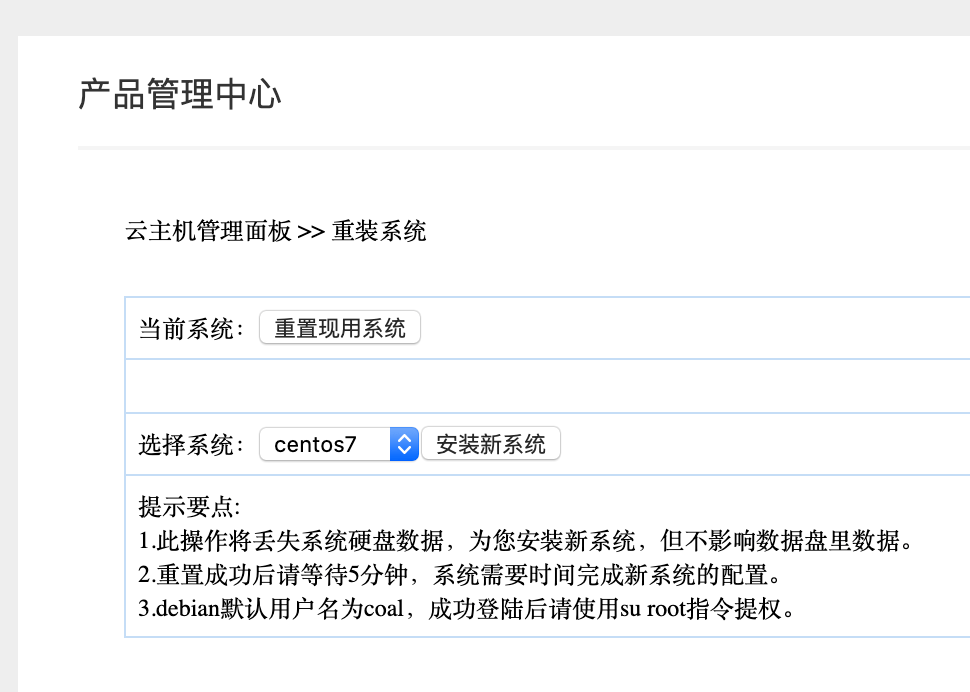
进入之后,就su root变成root后,就可以修改/etc/sshd/sshd_config来允许root登录了。
端口都帮你映射好了,你也不能改
Read More »VPS特写-碳云-河南许昌联通中转Nat100M年128元